オンライン配信
ウェビナーでQ&Aを行うには? 双方向コミュニケーションを成功させる5つのコツ

ウェビナーを開催するにあたって、視聴者からはいろいろな質問が挙がることが予想されます。質問を受け付ける方法にはいくつかの種類があるので、それぞれの特徴を知り、使い分けたり併用したりするのがおすすめです。
今回は、ウェビナーにおける質疑応答(Q&A)の手段や、ZoomでのQ&A機能の使い方、Q&Aによるやりとりを活性化させるコツなどを解説します。ウェビナーを盛り上げて参加者に満足してもらうためにも、ぜひ参考にしてみてください。
ウェビナーでQ&Aを行うにはどんな方法があるの?

ウェビナー中にQ&A(質疑応答)を行うにはいくつかの方法があります。どんな方法があるのか、3つのパターンを見てみましょう。
1. 音声によるQ&A|オフラインと同じやりとり
1つ目は、オフラインでのセミナー開催と同じように質問者と回答者が音声でやりとりをする方法です。
少人数でのウェビナーでは比較的スムーズに行えますが、大規模なウェビナーの場合、質問をしたい参加者1人1人に発言してもらいにくいこともあります。一斉に発言されて収拾がつかなくなったり、質問が多すぎたりする可能性があるためです。
大人数のウェビナーの際は、別の方法を選ぶことをおすすめします。
2. チャット機能によるQ&A|文字でのやりとり
2つ目は、テキストチャット機能を利用し、メッセージでやりとりを行う方法です。
ウェビナー中は静かに聞いてもらうため、参加者のマイクをオフにしたり、使用するツールによってはデフォルトで参加者の音声がミュートになっていたりします。その場合、文字で質問を受け、文字で回答するという方法が可能です。
3. ツールの機能を利用したQ&A
3つ目は、ウェビナーツールの中にあるQ&A機能を利用してやりとりする方法です。
前述したチャットでは、質問されても別のコメントに埋もれてしまう可能性があるため、Q&A機能が搭載されているツールを使用して、質問はそこに投稿してもらうようにするとよいでしょう。
次の章では、Zoomに備わっているQ&A機能について紹介します。
ZoomのQ&A機能とは? 使い方を紹介

ウェビナーの配信によく使われる「Zoom」というツールには、ウェビナーに役立つ機能が多数搭載されており、Q&A機能もその1つです。Q&Aは質疑応答のための機能で、一問一答のような形式でログが表示されます。
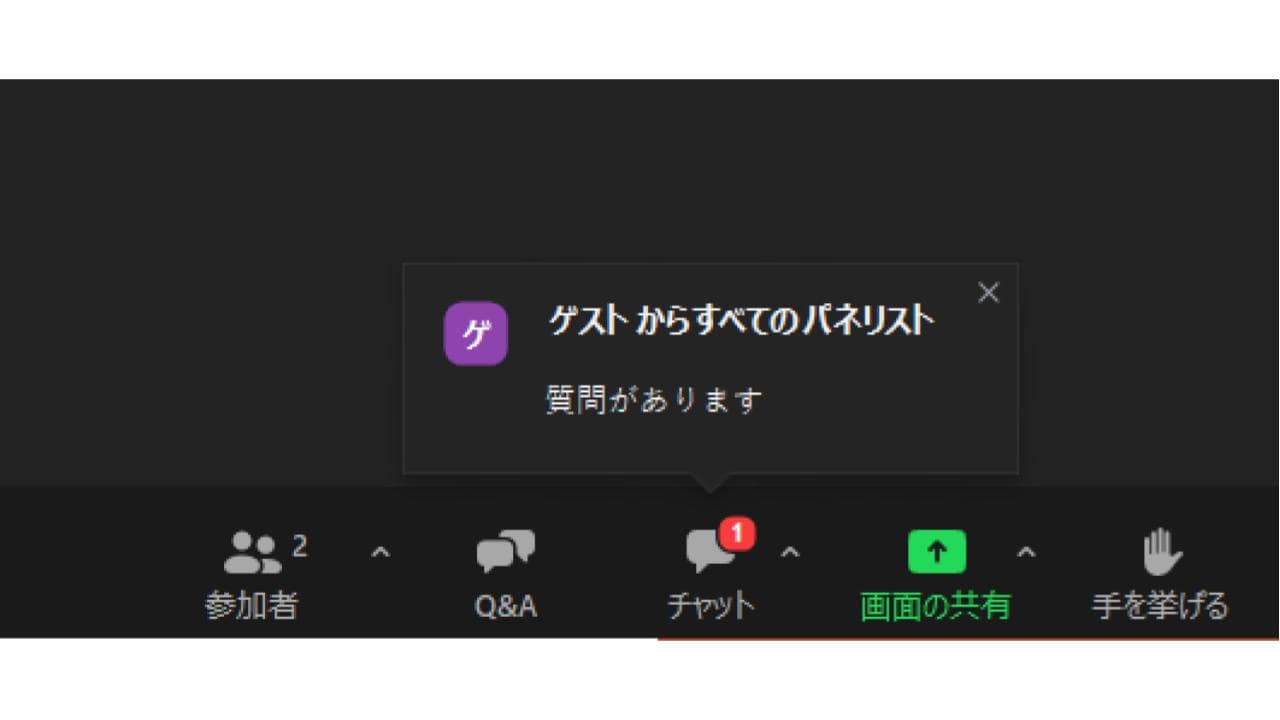
以下でZoomのQ&A機能の使い方を解説します。
ホスト|ライセンス所持が必須
Q&Aを利用する前提条件としては、ホスト側にウェビナーを利用できる有料ライセンスが必要です。
使用方法は、アカウント・グループ単位で設定する場合、Zoomにログインして管理画面から「ミーティング」>「ミーティング中(詳細)」>「ウェビナーに関するQ&A」で「有効」にして、認証ダイアログで確認します。
また、個別で設定するときは、スケジュールしたウェビナーの設定画面から「質疑応答」にチェックマークを入れて「保存」すればOKです。
パネリスト・参加者|参加者は権限が制限されていることも
パネリスト・参加者としてQ&Aを利用するときは、ウェビナー画面の最下部にある「Q&A」をクリックして質問や回答を入力します。
なお、ホスト側では、参加者から寄せられた質問を出席者全員が閲覧できるかできないかを設定することができます。
すべてを閲覧できるようにした場合は、出席者たちがその質問に対して同意する賛成票を投じたり、コメントを追加したりするオプションを有効にすることも可能です。
回答者は、質問の下に回答を入力することができるほか、ウェビナー内で音声で回答したり、質問の内容によっては「却下」を選択したりすることもできます。
Q&Aとあわせて利用したいチャット機能とは?
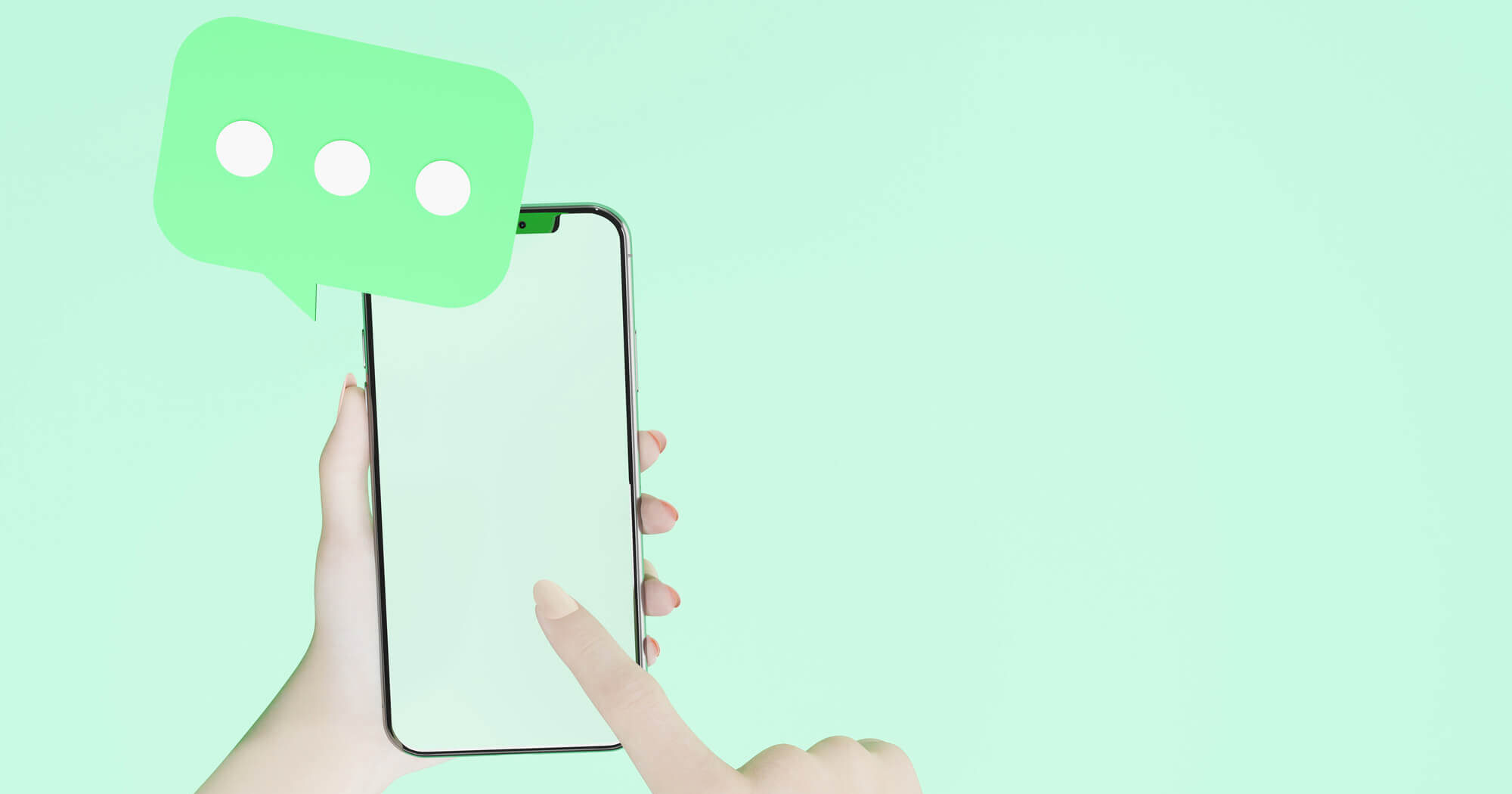
前章で取り上げたQ&A機能とあわせて利用したいのが、Zoomのチャット機能です。文字情報でやりとりしながらコミュニケーションを図ることができ、質疑応答にも利用できます。
以下で使い方を解説しますが、詳しくは下記の記事でも紹介しているのでご覧ください。
ウェビナーのチャット機能とは? チャット機能を利用する4つのメリット|基本的な使い方を紹介
ホスト側|参加者の権限を設定できる
ホスト側は、チャットを使える対象者を設定することが可能です。「該当者なし」にすると、チャット機能は無効になります。「ホストおよびパネリスト」や「全員」に設定し、指定した相手のみが利用できるようにすることも可能です。
また、ホストがチャットメッセージを送る際、個々のパネリスト宛や参加者全員宛など、送信先を絞ることもできます。
パネリスト・参加者|権限の範囲で利用ができる
パネリスト・参加者は、ホストの設定の範囲内でチャットを利用することができます。パネリストは、基本的にホストと同じ使用方法です。
一般の参加者は、ホストからの許可が必要なケースがあるものの、許可をされたらホスト・パネリストと同じように使えます。ホストとパネリストに対して非公開でメッセージを送信することも可能です。
Q&Aとチャットは両方すべき?

Q&Aは質疑応答に特化した機能のため、ウェビナーの内容などに関するさまざまな質問が寄せられます。
チャットは質問に利用するだけでなく、たとえば「声が聞こえにくい」「画面が暗くて見えにくい」のように、ウェビナーの進行状況などに関するコメントやウェビナー内容への感想・反応なども送れます。
ただし、厳密に使い分け方法が決まっているわけではなく、チャットで質問を送ってくる人もいないとは限らないので、両方使えるようにしておくことがおすすめです。
双方向コミュニケーションを成功させる5つのコツ
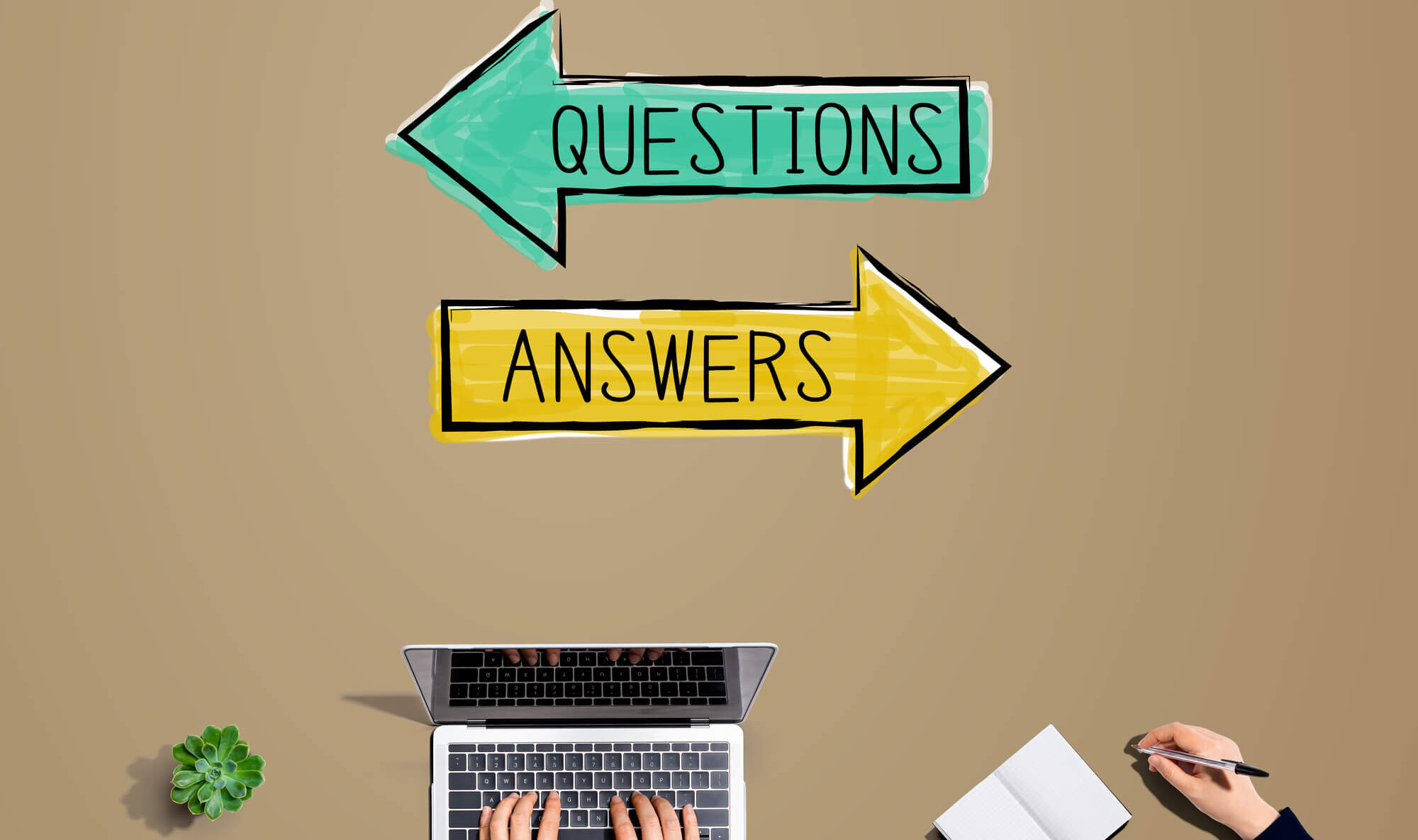
ウェビナーにおいて、主催者と参加者の双方向コミュニケーションを成功させるためにはどうすればいいのか、5つのポイントをチェックしましょう。
1. まずは答えやすい質問でハードルを下げる
参加者のメッセージ送信に対するハードルを下げるために、ウェビナー開始後に簡単に答えられる質問を投げて回答を募ります。「朝食は何を食べたか」など、ウェビナーに関係ないようなフランクで答えやすい話題もおすすめです。
2. 過去のQ&Aを紹介する
過去にどんな質問があったのかなどを提示して、解説を加えながら、参加者が質問を練りやすい状況を作る方法もあります。質問の傾向がわかれば、どんな質問をすればいいのかイメージしやすくなります。
3. 運営スタッフも参加する
司会者などのウェビナー運営スタッフも参加して、積極的なやりとりを促しましょう。
ほかの人が質問しない状況で先陣を切ることに恥ずかしさや抵抗を感じたり、こんな質問をしていいのかと悩んだりする人もいます。投稿へのハードルを下げるために、まずはスタッフが初歩的な質問をするのがおすすめです。
4. 質問をもらったらまずは感謝を
質問をもらったら、感謝や喜びの気持ちを伝えるために、ややオーバーなくらいのリアクションをしましょう。最初の質問への反応をやや大げさに行うことで、質問をすることに対する参加者たちの心理的ハードルが下がります。
5. スケジュールにメリハリをつける
ウェビナーでは視聴者の集中力が切れやすくなりがちなため、飽きさせないようにQ&Aをうまく活用しましょう。ある程度の時間ごとに質疑応答を行ってブレイクする時間を設けるなど、スケジュールにメリハリをつけることがおすすめです。
双方向コミュニケーションで抱えがちな疑問とは?

ウェビナーでの双方向コミュニケーションにおいて、主催者・パネリストが抱えがちな問題もあります。よく聞かれる3つの疑問を解消しましょう。
1. Q&Aは実名と匿名のどちらがいいの?
実名で質問してもらうと、その後のフォローやメールでの個別回答なども可能であることがメリットです。しかし、実名で質問するのはハードルが高く感じられやすく、匿名で質問を送りたい人もいます。
そのため、名前を出さなくてもQ&Aが利用できるように設定しておくことがおすすめです。Zoomでは、開催予定のウェビナーの「質疑応答」設定画面から、「匿名での質問を許可する」にチェックを入れて「保存」すればOKです。
2. 質問の意図がわからないときの対処法は?
寄せられた質問の意図が理解できない場合は、素直に聞き返してみることが大切です。それでも内容をつかみきれないときは、「~~という状況を想定して回答します」のような前置きをしてから、講師のできる範囲でわかりやすく回答を行いましょう。
3. 質問に答えられないときにはどう答える?
講師側の知識不足などによってどうしても回答できない場合は、わからないことを正直に認めて誠実な対応を行いましょう。その場で答えることができなくても、調べて後日メールなどで回答するといったアフターフォローを行うことも大切です。
双方向コミュニケーションを活性化してウェビナーを成功させよう!

ウェビナーでは、視聴者にさまざまな疑問がわくため、Q&Aを活用することが大切です。Zoomのような配信ツールに備わっている「Q&A」機能を利用するほか、文字チャットや音声で質問を受け付けたり回答したりすることもできます。
また、公開範囲の変更や名前表示など柔軟な設定ができるため便利です。参加者が積極的に質問しやすいような雰囲気を作り、相互コミュニケーションを活性化させてウェビナーを成功させましょう。
KOUTENは、紹介したZoomのライブ配信にも対応しています。プロのスタッフも常駐しているので、ウェビナーの運営に慣れない企業は、環境や機材が揃ったオンライン配信スタジオからの配信もおすすめです。











